问题背景
Windows 11是微软最新发布的操作系统,用户升级后可能会遇到一些问题。有些用户反映在Windows 11中找不到WiFi选项,这给用户的网络连接带来了不便。本文将介绍一些可能导致WiFi选项消失的原因,并提供解决方法。
可能原因
在解决问题之前,我们首先需要了解一些可能导致WiFi选项消失的原因:
1. 硬件或驱动问题
某些电脑硬件或网络适配器可能与Windows 11不兼容,导致WiFi选项无法正常显示。此外,如果网络适配器的驱动程序过时或损坏,也可能导致WiFi选项消失。
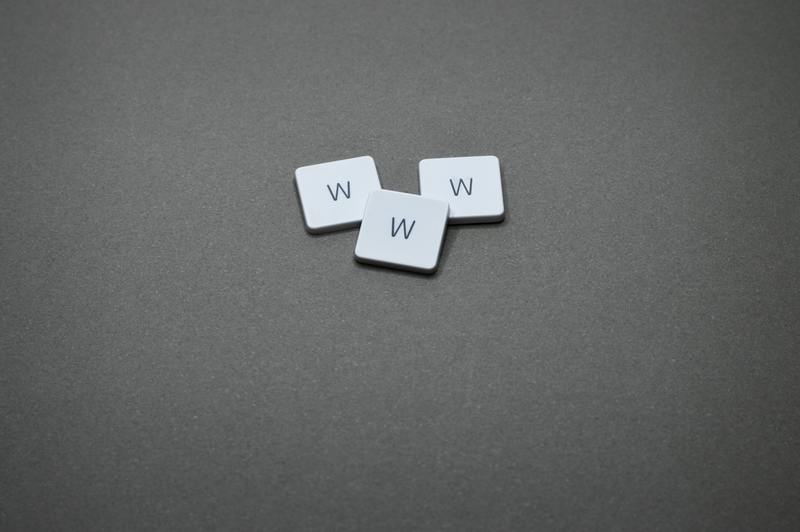
2. 无线网络服务未启动
如果无线网络服务没有启动,Windows 11将无法显示WiFi选项。这可能是由于系统设置错误或服务停止导致的。
解决方法
1. 检查硬件兼容性
首先,您需要确保您的计算机硬件与Windows 11兼容。您可以查找电脑制造商的官方网站,确认您的电脑型号是否支持Windows 11。如果不支持,您可能需要考虑降级回Windows 10。
2. 更新网络适配器驱动程序
如果您的无线网络适配器驱动程序过时或损坏,您可以尝试更新驱动程序以解决问题。您可以通过以下步骤更新驱动程序:
1. 在开始菜单中搜索"设备管理器"并打开。
2. 展开"网络适配器"选项。
3. 找到您的无线适配器,右键单击并选择"更新驱动程序"。
4. 根据系统提示完成驱动程序更新。
3. 启动无线网络服务
如果无线网络服务未启动,您可以尝试启动它以显示WiFi选项。按照以下步骤执行:
1. 按Win + R键打开运行对话框,输入"services.msc"并按回车键。
2. 在服务窗口中,找到"无线自动配置"服务。
3. 右键单击该服务,选择"启动"。
4. 确保将该服务的启动类型设置为"自动",这样在每次启动时都会自动启动。
4. 运行网络故障排除工具
Windows 11提供了网络故障排除工具,可以帮助您自动解决WiFi连接问题。您可以按照以下步骤运行该工具:
1. 在任务栏上右键单击网络图标。
2. 选择"网络和Internet设置"。
3. 在打开的设置窗口中,选择"网络故障排除"。
4. 根据工具的提示进行故障排除。
5. 运行网络重置
如果上述方法都无效,您可以尝试运行网络重置功能来恢复网络设置的默认状态。请按照以下步骤执行:
1. 在开始菜单中搜索"网络重置"并打开该选项。
2. 在网络重置窗口中,点击"重置"按钮。
3. 系统将要求您确认重置操作,请点击"是"。
4. 等待系统完成重置过程。
总结
如果在Windows 11中找不到WiFi选项,可能是由于硬件或驱动问题、无线网络服务未启动等原因导致的。通过检查硬件兼容性、更新驱动程序、启动无线网络服务、运行网络故障排除工具以及运行网络重置,可以解决此问题。希望本文提供的解决方法对您有所帮助。










